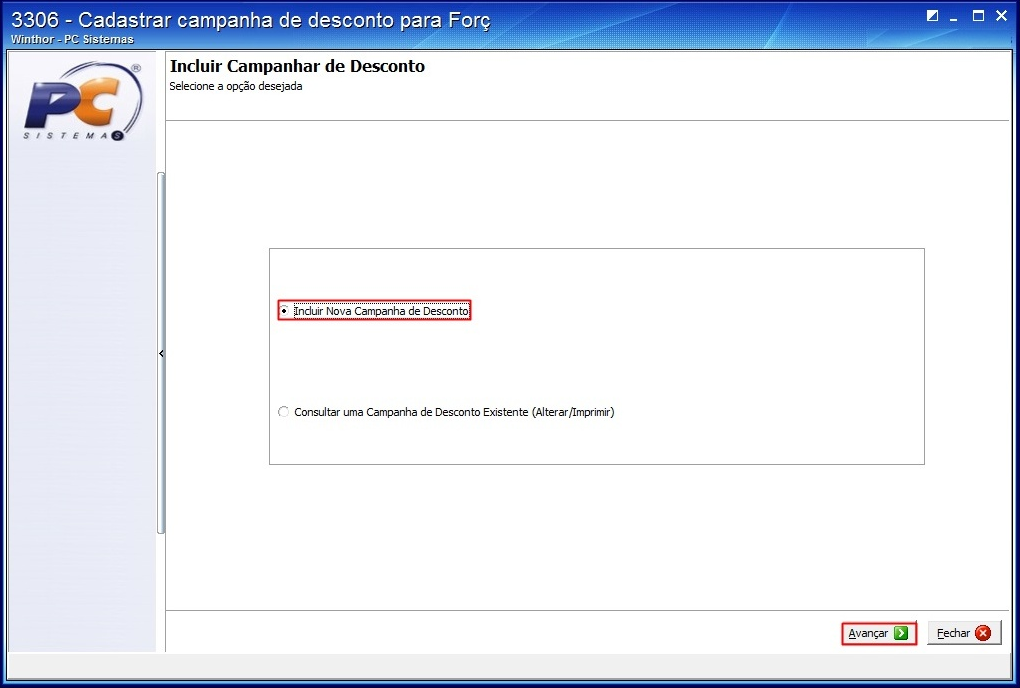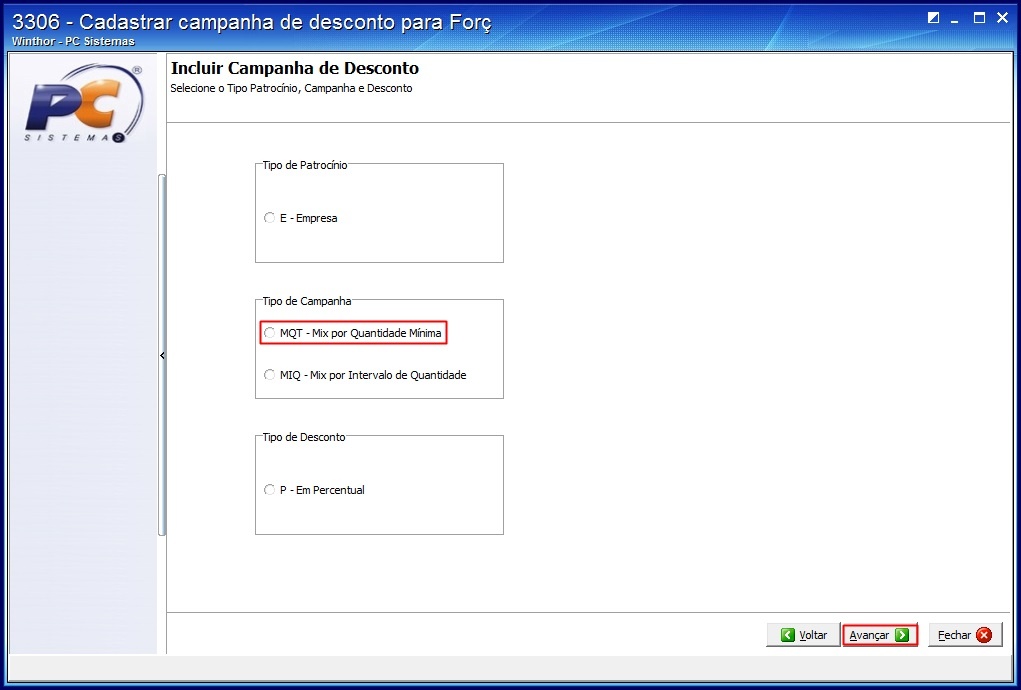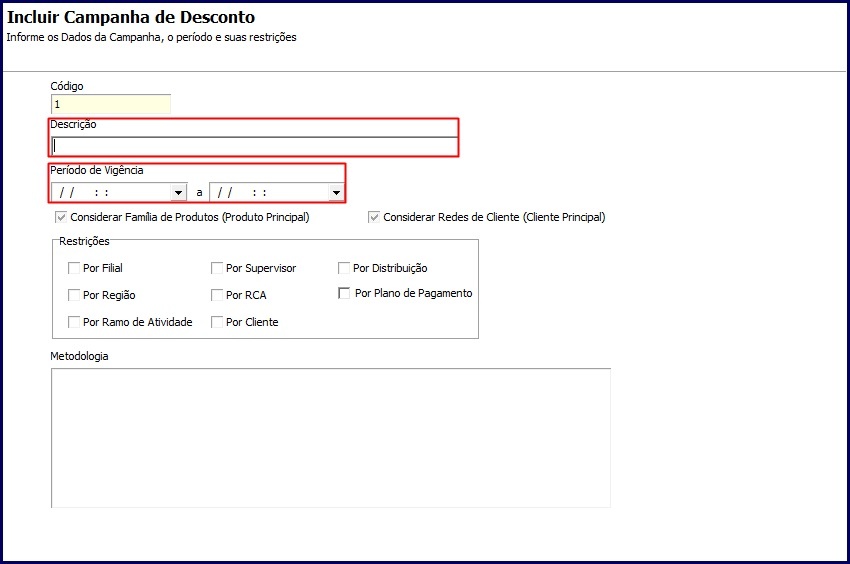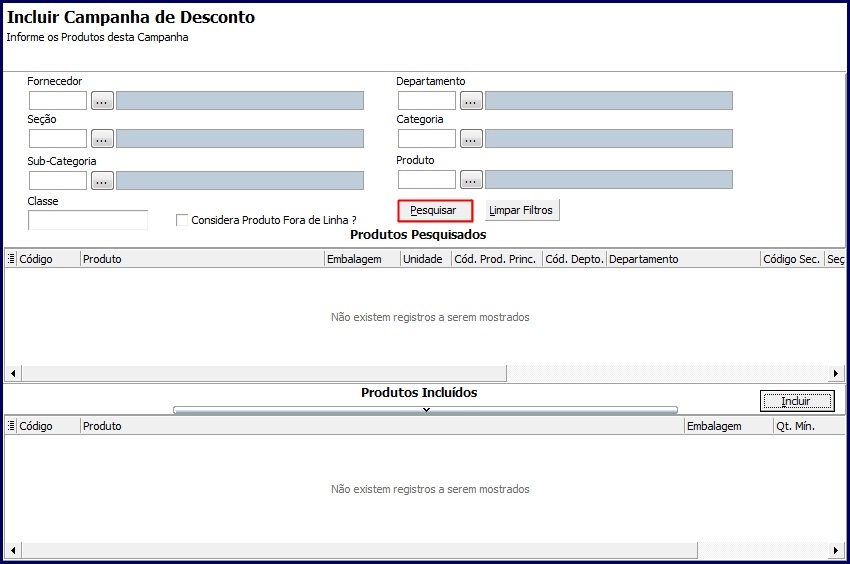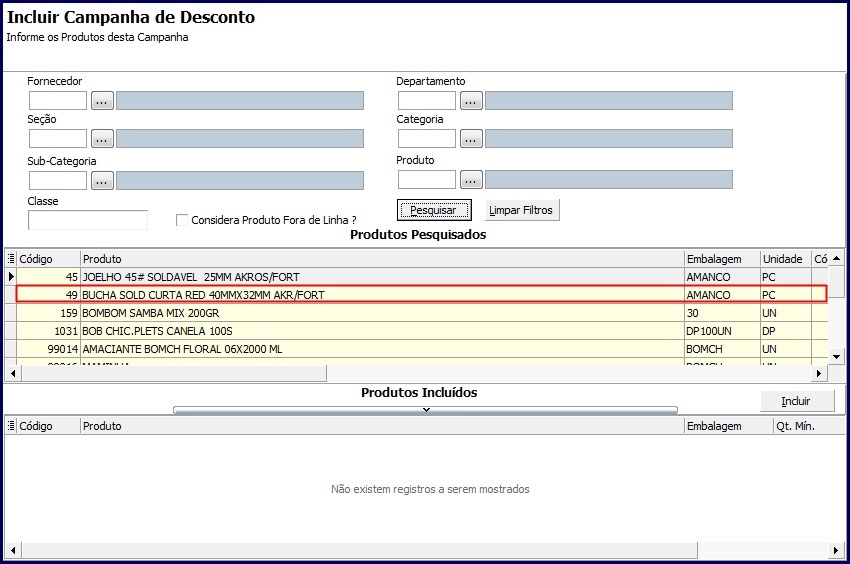Para incluir o cadastro da campanha de desconto para Força de vendas, realize os procedimentos abaixo: 1) Na rotina 3306 (versão 22.02.08), marque a opção Incluir Nova Campanha de Desconto e clique Avançar; 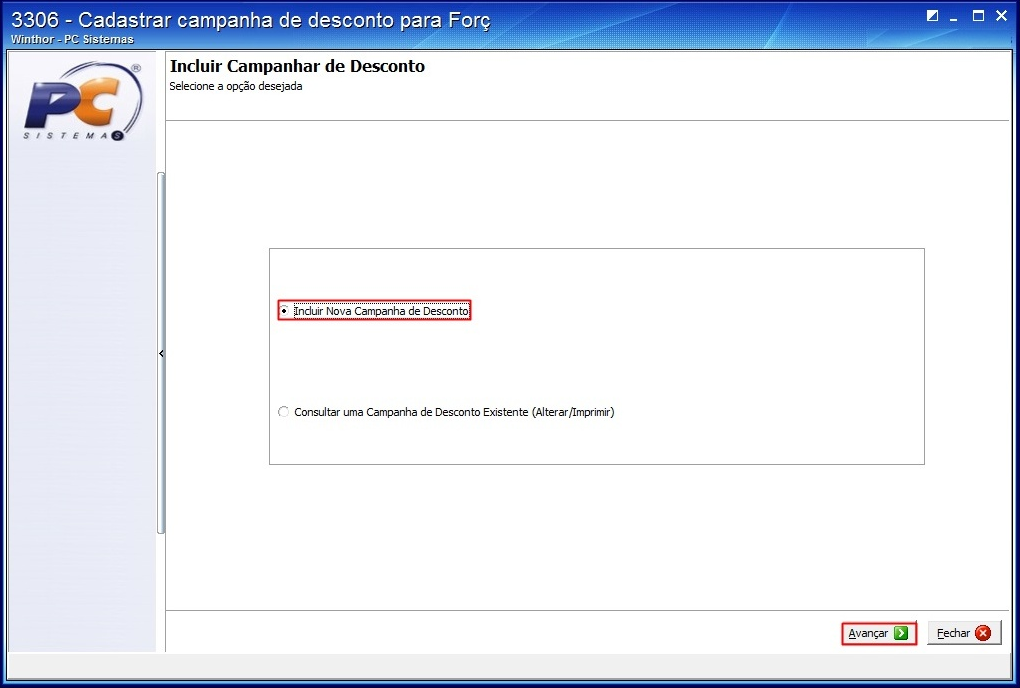
2) Marque o Tipo de campanha e clique Avançar; 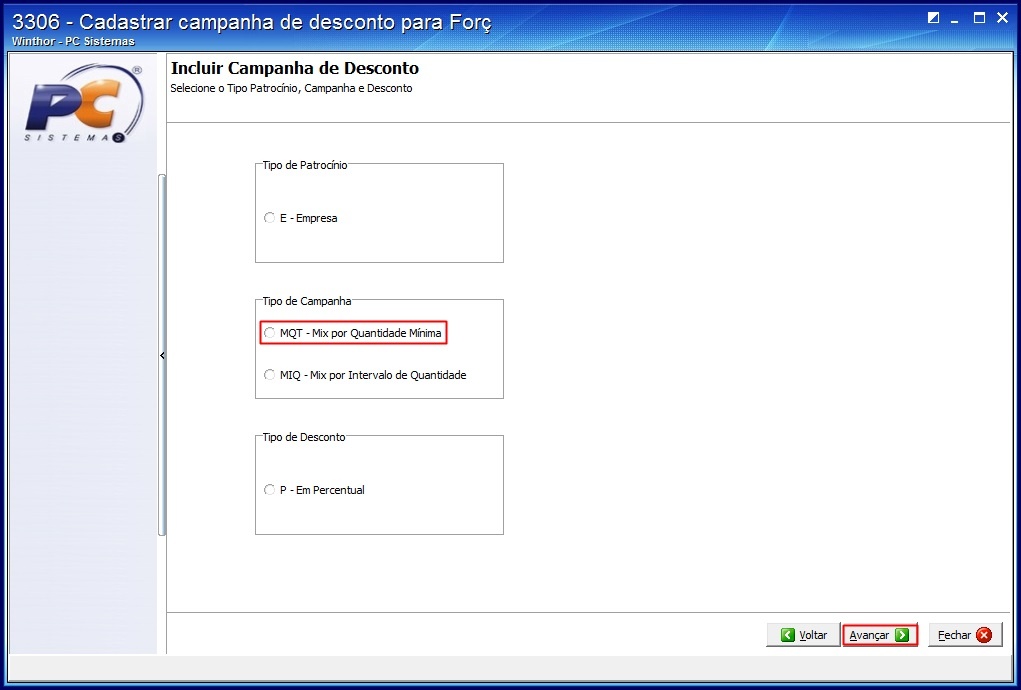
Observação: o Código será apresentado automaticamente. 3) Informe a Descrição e selecione o Período de Vigência; 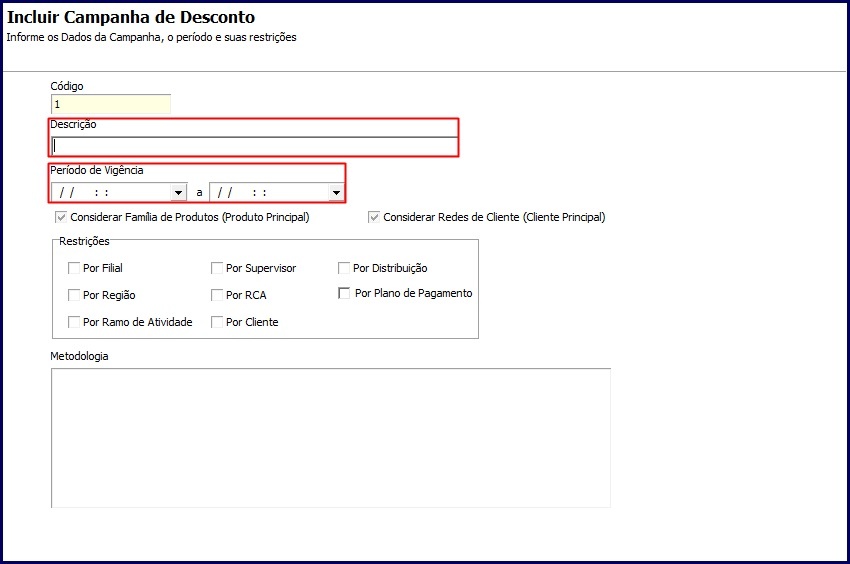
Utilize as opções Considerar Família de Produtos (Produto Principal) , Considerar Redes de Cliente (Cliente Principal) conforme a necessidade. Caso queira realizar cadastro limitado por: Filial, Região, Ramo de Atividade, Supervisor, Distribuição, RCA, Cliente ou por Plano de Pagamento, marque a opção desejada na caixa Restrições; 4) Clique o botão Avançar; 5) Informe os Filtros conforme a necessidade e clique Pesquisar; 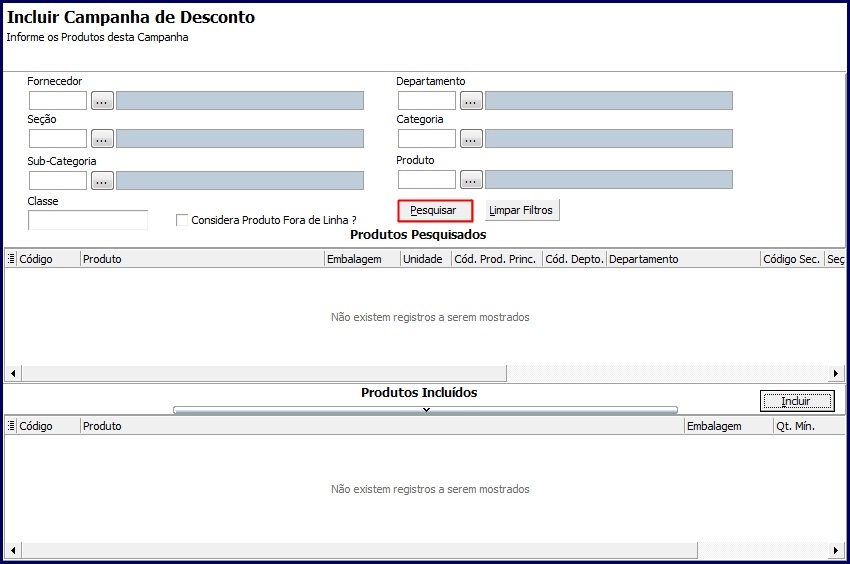
6) Selecione o Produto para a campanha na planilha Produtos Pesquisados e clique o botão Incluir, ou realize duplo clique; 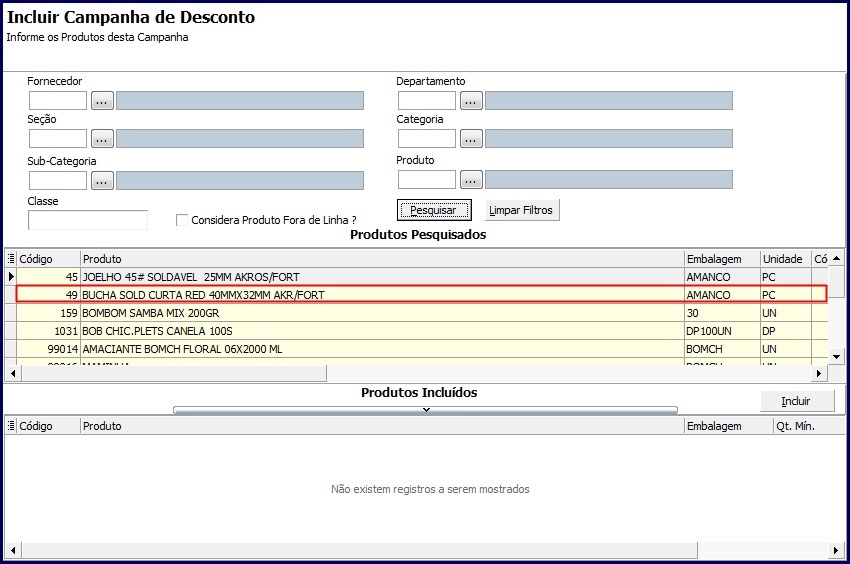
7) Na planilha Produtos Incluídos informe a quantidade mínima de desconto na coluna Qt. Min. e o percentual do desconto na coluna % Desc. e clique Avançar; 8) A seguinte mensagem será apresentada clique OK; 
|